13 mejores consejos y trucos para la configuración de llamadas de Samsung
Algunas personas todavía usan sus teléfonos inteligentes para llamar a la gente. Extraño, ¿verdad? Me reí. Todos lo hacemos. Una de las funciones básicas y más importantes de cualquier teléfono inteligente es realizar y recibir llamadas. Y luego, algunos fabricantes de teléfonos lo adornaron con componentes geniales.
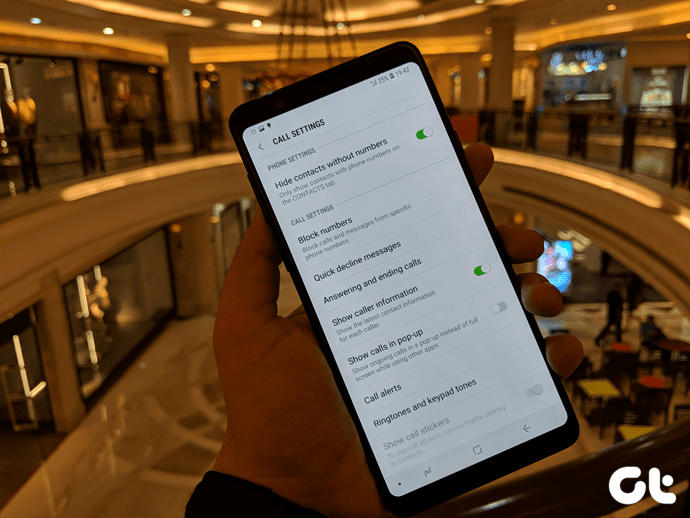
Entonces, si tiene un teléfono inteligente Samsung, hoy vamos a cambiar la forma en que hace y recibe llamadas. Aquí están las 13 configuraciones de llamadas, funciones ocultas y consejos de Samsung para ayudarlo a llegar allí.
Vamos allá.
- 1. Gestos
- 2. Agregar a favoritos
- 3. Añadir a marcación rápida
- 4. Cambia la forma en que abres la aplicación del teléfono
- 5. Llamada directa
- 6. Notificación instantánea
- 7. Respuesta fácil
- 8. Usa los botones para contestar o rechazar llamadas
- 9. Ocultar mensajes y filtrar registro de llamadas
- 10. Borrar registro de llamadas
- 11. Mostrar información de la persona que llama
- 12. Mostrar llamadas en una ventana emergente
- 13. Vibrar al ser contestado
- Avanzar !
1. Gestos
¿A quién no le gustan los gestos? Hay varios gestos ocultos en Android. Samsung te permite hacer llamadas o incluso enviar un mensaje. En una aplicación Samsung Phone o Contacts, deslícese hacia la izquierda en cualquier número para enviar un mensaje y deslícese hacia la derecha para llamar.
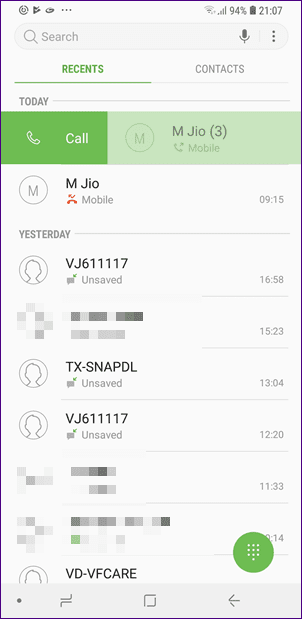
La función está habilitada de forma predeterminada en los teléfonos Samsung. Sin embargo, si eso no funciona, vaya a la configuración de su dispositivo. Luego toque Funciones avanzadas y active Deslizar para llamar o enviar mensajes. Y si no le gusta esta función, puede desactivarla en la misma configuración.
Lee También Cómo Crear Un Código QR En 7 Sencillos Pasos
Cómo Crear Un Código QR En 7 Sencillos Pasos
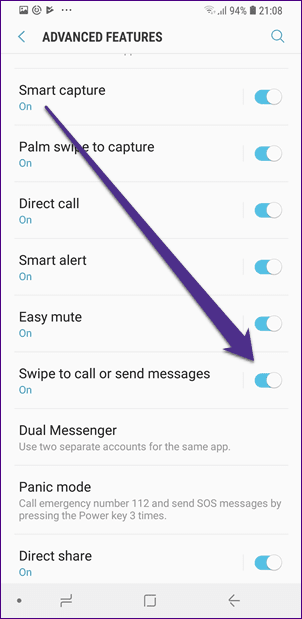
2. Agregar a favoritos
Debe agregar a las personas con las que contacta regularmente a su lista de favoritos. Es fácilmente accesible desde Contactos.
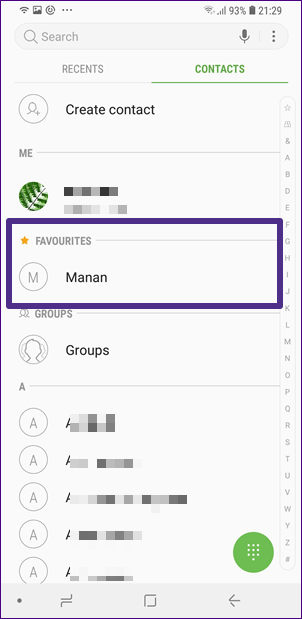
Para agregar un número a Favoritos, abra la aplicación Teléfono o Contactos. Luego toque el nombre del contacto que desea agregar a favoritos. De las opciones en la parte inferior, seleccione Detalles. En la pantalla de información de contacto, toque el icono de estrella para marcar como favorito.
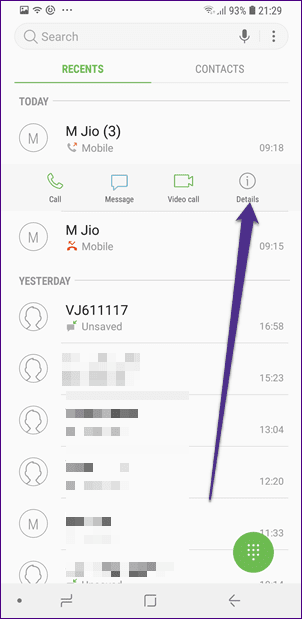

3. Añadir a marcación rápida
Asimismo, puede agregar personas a Marcación rápida para llamarlas rápidamente asignando contactos a números en el teclado. Cuando mantenga presionado el número en el teclado, se marcará el número del contacto.
Para hacer esto, abra la aplicación Teléfono y toque el ícono del teclado en la esquina inferior derecha. Entonces sostenga cualquier número. Aparecerá una ventana emergente que le pedirá que asigne un contacto. Toca Asignar y serás llevado a Contactos. Seleccione el nombre del contacto y repita los pasos para los otros números.
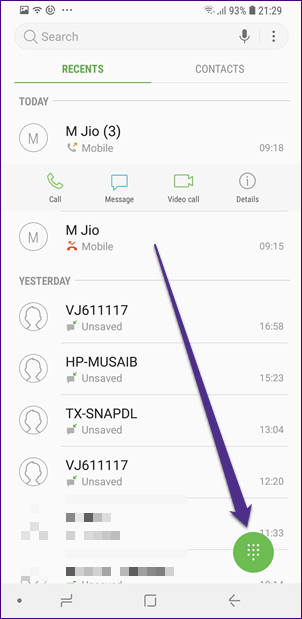
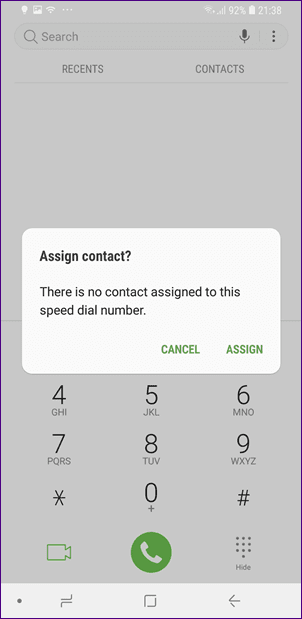
Para ver todas las marcaciones rápidas o eliminar un número, abra el teclado y toque el icono de tres puntos en la esquina superior derecha. En el menú, seleccione Marcación rápida. Luego agregue o elimine números.
anotar:
Lee También No Hay Altavoces Ni Auriculares Conectados: Métodos Para Solucionarlo
No Hay Altavoces Ni Auriculares Conectados: Métodos Para Solucionarlo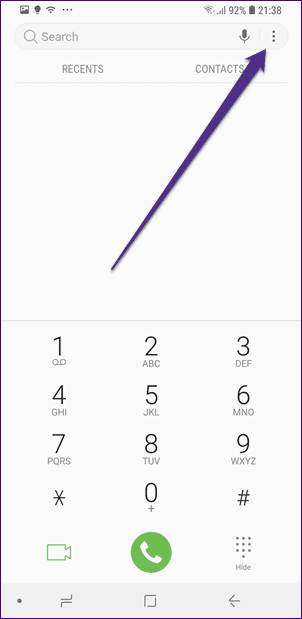

4. Cambia la forma en que abres la aplicación del teléfono
Cuando inicia la aplicación Samsung Phone, muestra la lista de llamadas recientes de forma predeterminada. Deberá tocar el ícono del teclado para abrir el teclado, lo que lo convertirá en un proceso de dos pasos. Pero si lo desea, puede cambiar este comportamiento. Puede configurar la aplicación para iniciar el teclado directamente.
Para hacer esto, siga estos pasos:
Paso 1: Abra la aplicación Samsung Phone y toque el ícono del teclado en la esquina inferior derecha.
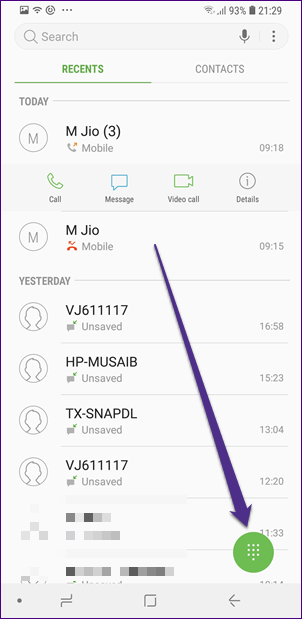
2do paso: Luego toque el ícono de tres puntos en la esquina superior derecha. En el menú, seleccione Abrir en el teclado.
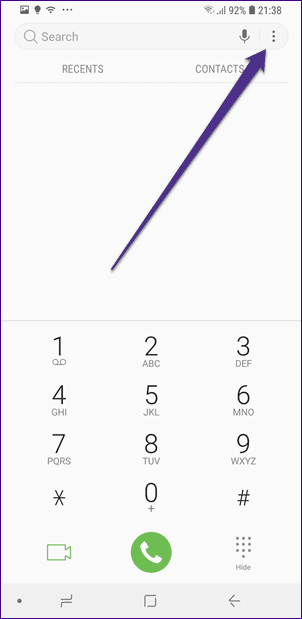
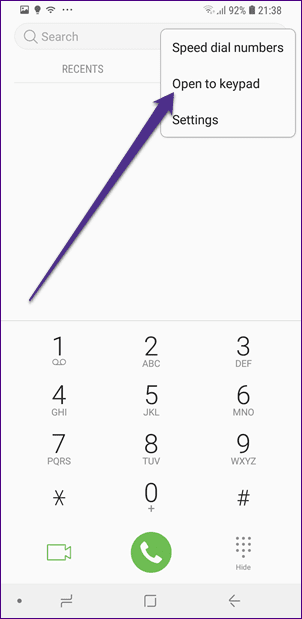
5. Llamada directa
Imagine que hay un número en la pantalla, y si acerca el teléfono a su oído, el teléfono marcará automáticamente ese número. Algo así es posible en las tres aplicaciones de Samsung: Mensajes, Teléfono y Contactos.
Sí, no estoy bromeando. La función se conoce como llamada directa, que marca automáticamente el número cuyos mensajes o detalles de contacto están en la pantalla en el momento en que acerca el teléfono a su oído.
Lee También Cómo Recuperar La Contraseña De Windows 10
Cómo Recuperar La Contraseña De Windows 10Habilitado de forma predeterminada, puede deshabilitarlo en la configuración. Para hacer esto, vaya a Configuración del dispositivo > Funciones avanzadas y desactive Llamada directa.

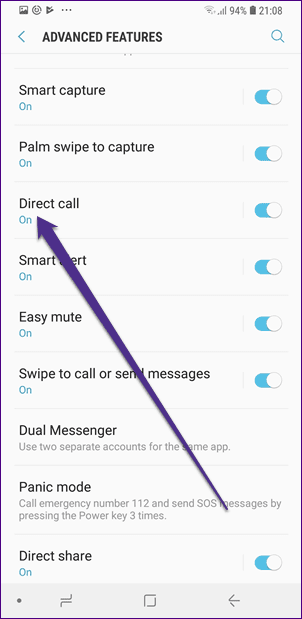
Consejo profesional:
6. Notificación instantánea
He visto muchas personas que han habilitado esta función, no sé si es por error o si realmente les gusta. Pero si también desea que el flash de la cámara se encienda cuando recibe una llamada, puede hacerlo fácilmente.
Para habilitar esta característica, siga estos pasos:
Paso 1: Abra la configuración del dispositivo y vaya a Accesibilidad. Luego toque Audición.
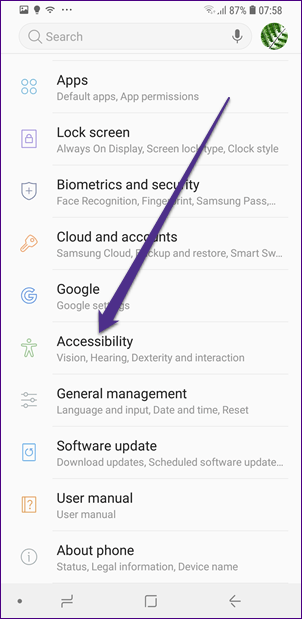
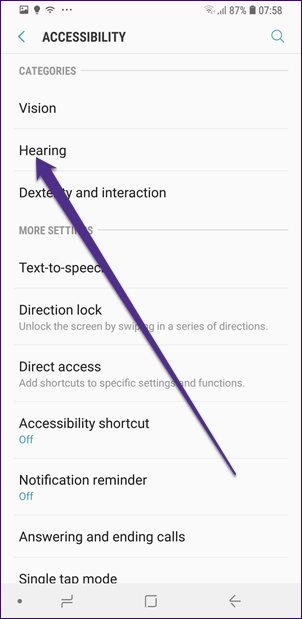
2do paso: Presiona Notificación Flash. Aquí tendrás dos opciones: luz de cámara y pantalla. Activa la luz de la cámara.
Lee También SpyHunter 5. Usabilidad, Efectividad Y Confiabilidad
SpyHunter 5. Usabilidad, Efectividad Y Confiabilidad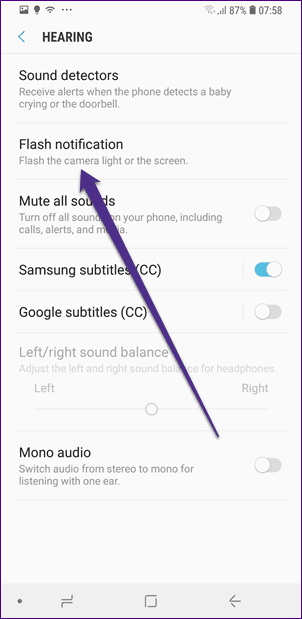

7. Respuesta fácil
Por lo general, para responder o rechazar una llamada, debe usar el gesto de deslizar, que a veces es aleatorio. Afortunadamente, Samsung te permite responder llamadas e incluso alarmas u otras alertas con un solo clic.
Para habilitar este modo, vaya a Configuración del dispositivo > Accesibilidad. Activa el modo de un solo toque.


8. Usa los botones para contestar o rechazar llamadas
Incluso si no tiene botones físicos dedicados para responder llamadas, puede usar otros botones. Sí, cuando está activado, puede responder y rechazar llamadas telefónicas usando las teclas de volumen y encendido respectivamente.
Para activarlo, vaya a Configuración del dispositivo > Accesibilidad > Responder y finalizar llamadas. Aquí tendrá dos opciones separadas para responder y rechazar llamadas. Activa los botones que quieras.
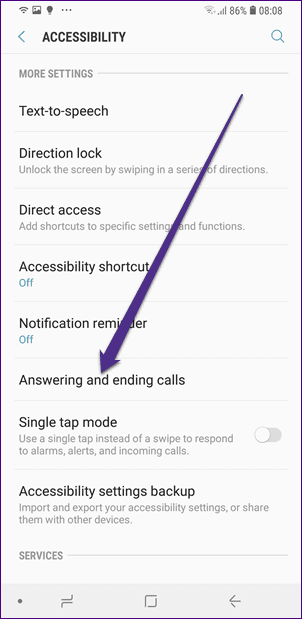
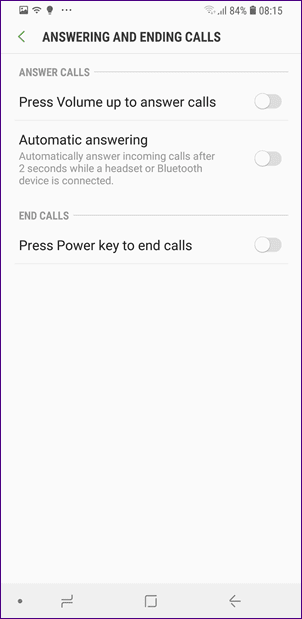
9. Ocultar mensajes y filtrar registro de llamadas
Es posible que haya notado en la aplicación Teléfono que, además del historial de llamadas, también ve el historial de mensajes. Es muy molesto si me preguntas. Prefiero ocultarlo y tú también puedes hacerlo.
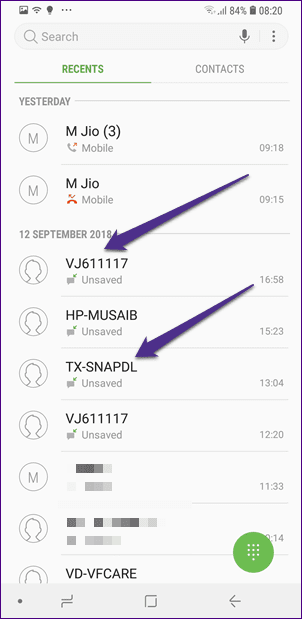
Para ocultar los mensajes del registro de llamadas, abra la aplicación Teléfono y toque el icono de tres puntos en la esquina superior derecha. selecciona ocultar publicaciones
Lee También Los 7 Mejores AntiMalware Para Windows
Los 7 Mejores AntiMalware Para Windows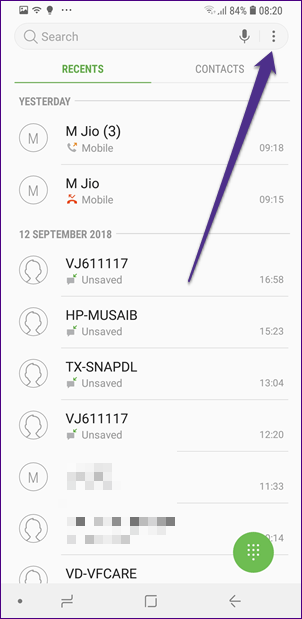
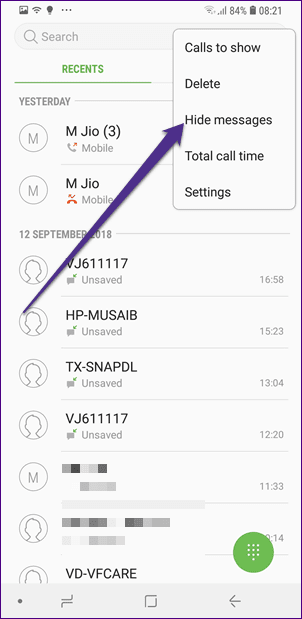
Además, el comportamiento predeterminado de la aplicación Teléfono es mostrar todas las llamadas en el registro de llamadas. A veces, solo desea ver las llamadas perdidas o rechazadas. Para filtrar el registro de llamadas, toque el icono de tres puntos en la esquina superior derecha de la aplicación Teléfono y seleccione Llamadas para ver. Luego elija el filtro apropiado del menú contextual.
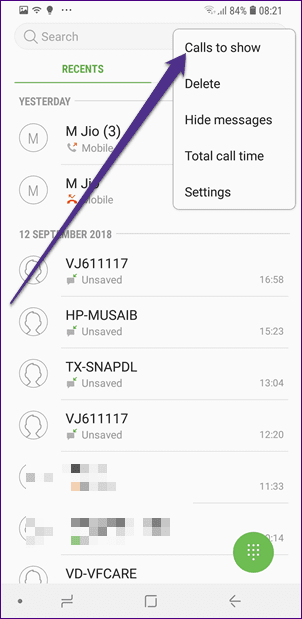
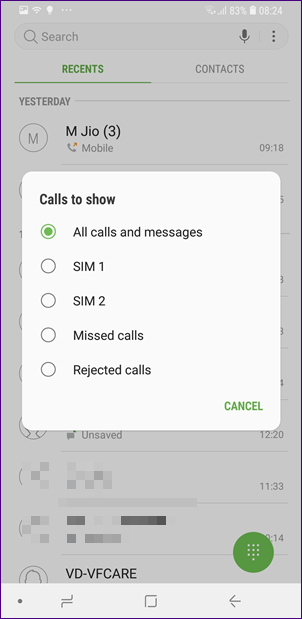
10. Borrar registro de llamadas
No encontrará un botón dedicado para eliminar todas las llamadas. Entonces, ¿cómo borrar todo el registro de llamadas? Debe utilizar la opción Eliminar. Está presente dentro del ícono de tres puntos en la esquina superior derecha de la aplicación Teléfono.
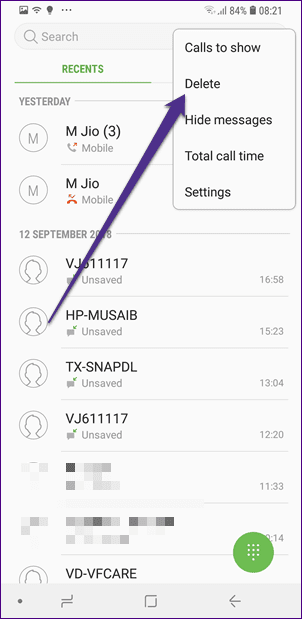
Después de hacer clic en Eliminar, verá un pequeño ícono de Todo en la esquina superior izquierda. Selecciónelo y presione el botón Eliminar en la esquina superior derecha.
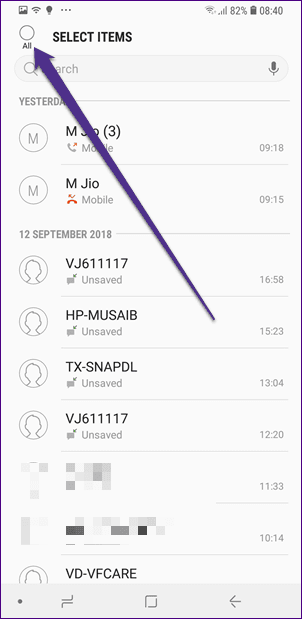
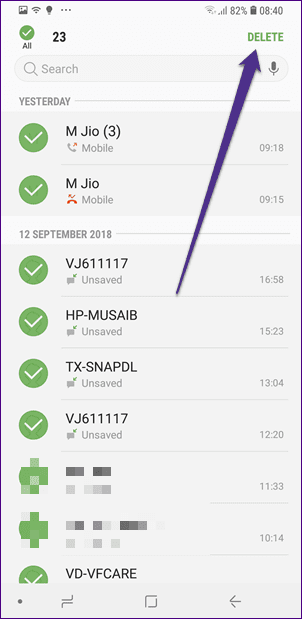
Consejo profesional:
11. Mostrar información de la persona que llama
Al realizar o recibir llamadas, verá información sobre la actividad reciente en las redes sociales de la persona que llama (solo si sus contactos están sincronizados con sus redes sociales). También se le mostrará el historial de comunicación con ellos.
Para habilitar esta característica, siga los pasos:
Lee También Cómo Activar Windows Defender Directiva De Grupo
Cómo Activar Windows Defender Directiva De GrupoPaso 1: Abra la aplicación Teléfono y toque el ícono de tres puntos en la esquina superior derecha. Luego seleccione Configuración.
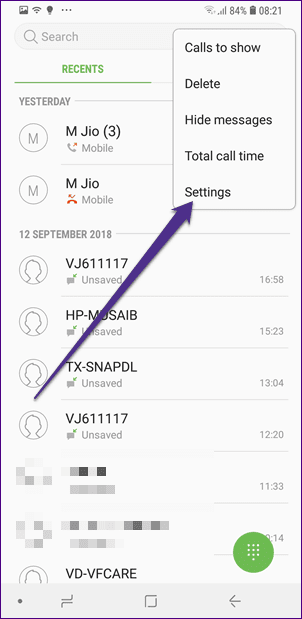
2do paso: habilite Mostrar información de la persona que llama.
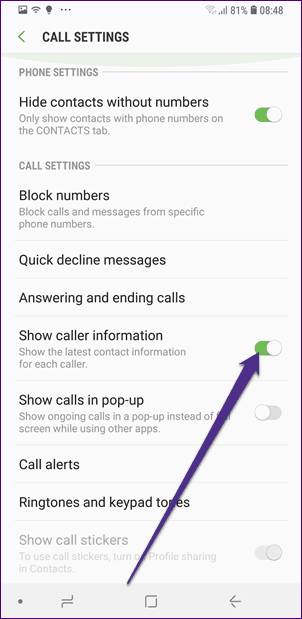
12. Mostrar llamadas en una ventana emergente
Cuando usa otras aplicaciones, si está en una llamada, puede mostrar la llamada en curso en una ventana emergente en lugar de dejar que ocupen toda la pantalla. La característica es conveniente de muchas maneras.
Para activarlo, vaya a la configuración de la aplicación Teléfono en el icono de tres puntos. Luego active Mostrar llamadas emergentes.
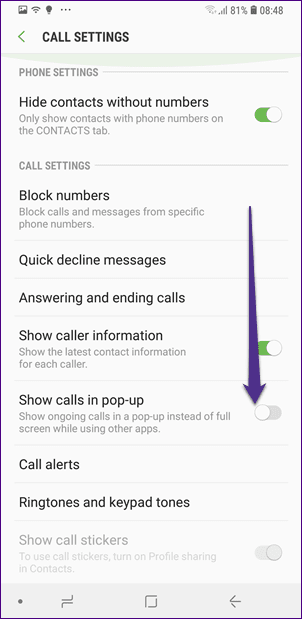
13. Vibrar al ser contestado
Cuando hacemos llamadas, tenemos que acercarnos el teléfono a la oreja o mirar la pantalla para ver si la llamada ha sido contestada. Otra forma es habilitar la función que hace vibrar su teléfono cuando se responde la llamada.
Para activarlo, en la configuración de la aplicación Teléfono, toque Alertas de llamada. Luego active Vibrar al responder.
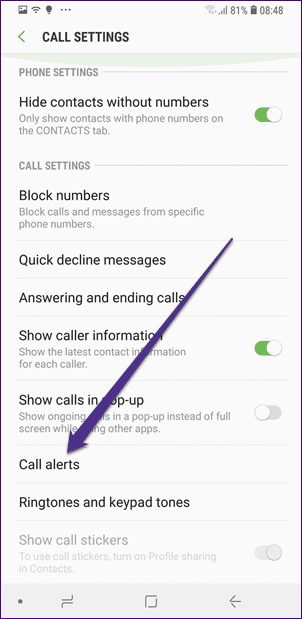
Avanzar !
Una aplicación de teléfono simple típica empaquetada por un fabricante de teléfonos rara vez tiene tantas configuraciones. Los gestos para rechazar o contestar una llamada ahora se han vuelto bastante básicos.
Samsung Settings Host hace que la experiencia de llamadas sea mucho más personalizada. Estoy seguro de que no conoce la mitad de estas configuraciones en su teléfono Samsung. Ahora que los conoces, explora y diviértete.
Si quieres conocer otros artículos parecidos a 13 mejores consejos y trucos para la configuración de llamadas de Samsung puedes visitar la categoría Informática.

TE PUEDE INTERESAR